Vamos a explicarte cómo instalar la beta de iOS 14 en tu iPhone, ahora que las betas públicas ya están disponibles para que cualquier usuario las pueda descargar. Se trata de un proceso que puede tener varios pasos si es la primera vez que vas a hacerlo, pero que ya verás que es mucho más fácil de lo que parece, y luego instalarás la beta de iOS 14 como si fueran una actualización normal del sistema operativo.
Hay que decir que también están disponibles las betas de las nuevas versiones de iPadOS y watchOS, pero el procedimiento es básicamente el mismo: el de registrarte en la web de betas y descargarte el perfil de configuración que necesitas. Por lo tanto, el proceso es el mismo, sólo que en determinado momento, en vez de ir a la pestaña de iOS para obtener su beta tendrás que ir a la del otro sistema operativo.
Antes de instalar la versión Beta
Antes de empezar a instalar la versión Beta de iOS 14, es muy importante que seas consciente de lo que implica hacerlo. La versión beta de una aplicación es una versión de prueba, lo que quiere decir que es algo que todavía está sin terminar.
La primera implicación de esto es que puedes encontrarte errores y fallos que todavía están sin corregir. De hecho, para eso se lanzan las versiones beta, para que los primeros usuarios empiecen a probar el nuevo sistema operativo y a encontrarse deliberadamente con estos posibles fallos que los creadores de iOS no han podido localizar. Cuanta más gente pruebe un software, más fácil es encontrar los fallos, y una vez hecho se pueden reportar al equipo de Apple para que los solucione.
Además, se trata todavía de una versión de iOS que está sin pulir, lo que además de fallos y bugs también pueden hacer que el consumo de la batería sea mayor que la versión final. Incluso puede que el rendimiento del móvil se resienta, y sea peor del que tenía tu dispositivo con la versión anterior.
En este aspecto, además de que instales una versión beta de iOS también tiene que ver el hecho de qué beta es. Me explico. Este artículo lo explicamos en julio con el lanzamiento de la primera beta pública, que es definitivamente la más inestable. Luego, cuando se corrijan los primeros fallos se lanzará una beta un poco mejor, y así hasta tener el sistema operativo totalmente optimizado para el lanzamiento de la versión definitiva de iOS 14.
Así pues, si quieres ser de los primeros en probar las nuevas funciones de iOS 14, adelante, instala la beta. Si no te importa ser el primero, pero prefieres un poco más de estabilidad, entonces quizá puedas esperar unas semanas a próximas versiones beta. Y si lo que quieres es que tu móvil funcione de forma impecable entonces lo mejor es que esperes a la versión final, que se lanzará más o menos cuando se presenten los próximos iPhone a partir de septiembre.
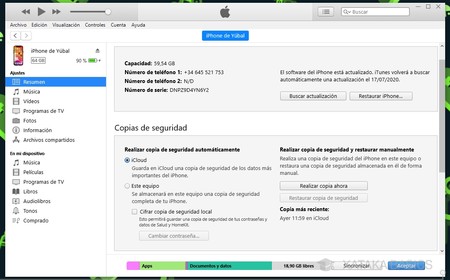
Ante los posibles fallos e inconvenientes que puedan surgir, es importante hacer una copia de seguridad antes de instalar la beta. En Windows, la opción la tendrás descargando iTunes. En esta aplicación pulsa sobre el icono del teléfono arriba a la izquierda, y ve a la sección Resumen para encontrar las opciones de copias de seguridad. En MacOS, al conectar el iPhone y abrir el Finder, en la barra lateral dale al dispositivo, pulsa en Confiar, y en la pestaña General tendrás la opción.
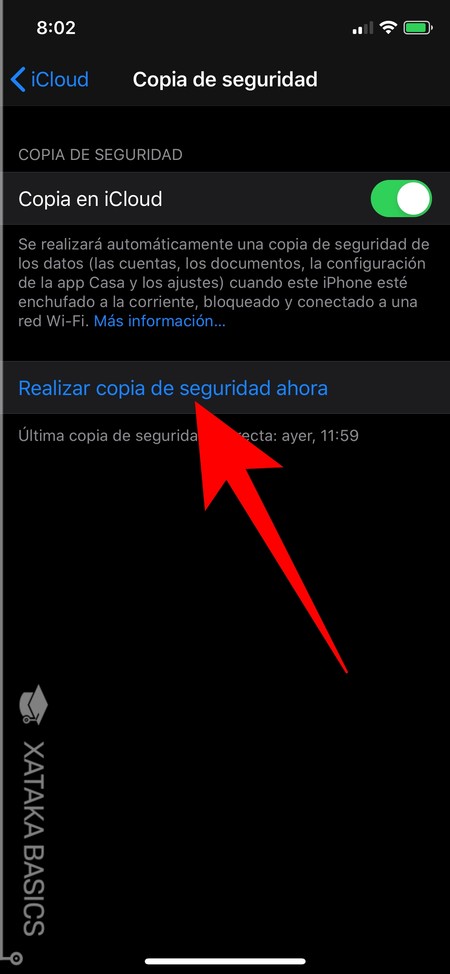
También puedes hacer una copia de seguridad en el propio iOS. Para ello, entra en Ajustes, y pulsa en tu nombre cuando lo veas arriba del todo. Dentro, pulsa en iCloud, y luego pulsa en la opción Copia en iCloud. Allí dentro, podrás pulsar en Realizar copia de seguridad ahora para hacer una copia en este momento antes de instalar la beta.
Por último, otra cosa no menos importante que debes tener en cuenta es que tu iPhone tiene que ser compatible con la beta para poder instalarla. Aquí, ya te dijimos qué modelos lo serían, pero te lo vamos a repetir. Esta es la lista de dispositivos compatibles con la beta:
- iPhone 11 Pro Max
- iPhone 11 Pro
- iPhone 11
- iPhone XS Max
- iPhone XS
- iPhone XR
- iPhone X
- iPhone 8 Plus
- iPhone 8
- iPhone 7 Plus
- iPhone 7
- iPhone 6s Plus
- iPhone 6s
- iPhone SE (2ª generación)
- iPhone SE (1ª generación)
- iPod touch (7ª generación)
Cómo instalar la beta de iOS 14
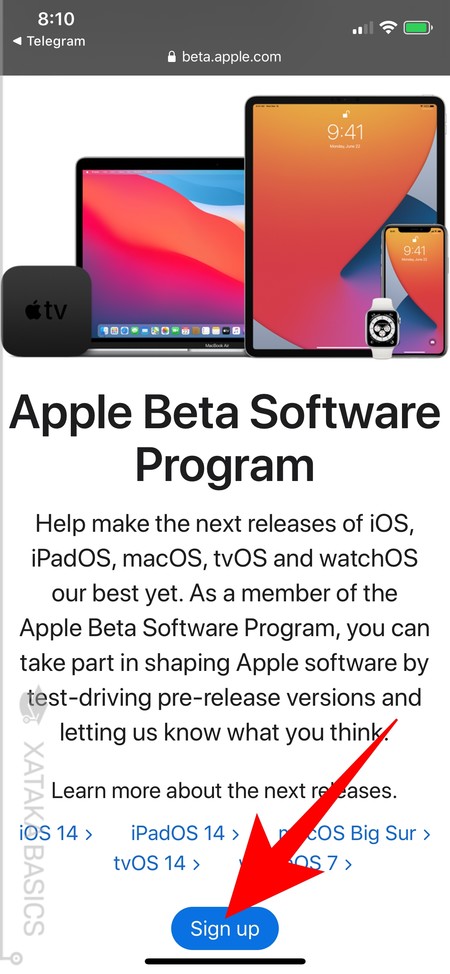
Lo primero que tienes que hacer es entrar desde el iPhone a la web de betas de Apple y pulsar en el botón Sign up para registrarte como usuario que tiene acceso a las versiones beta de sus sistemas operativos. En el caso de que ya hubieras entrado antes, tendrás que pulsar en Sign in. La dirección de la web es beta.apple.com/sp/betaprogram.
*
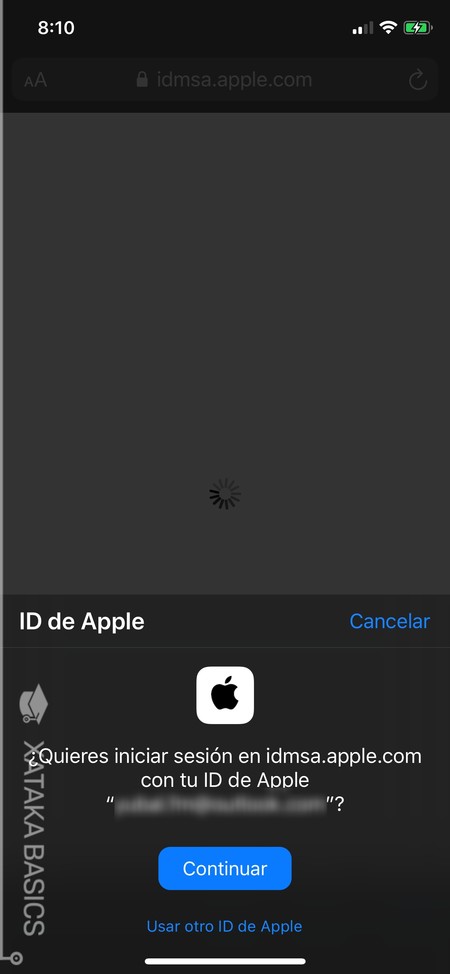
Una vez pulses en el botón de Sign up, tendrás que acceder con tu cuenta de Apple. El proceso es fácil al realizarse desde el teléfono, ya que utilizará tu cara si tienes FaceID para verificar la identidad. Si no, usarás tu huella en modelos anteriores o tendrás que escribir la contraseña. Tras hacerlo, tendrás que aceptar el acuerdo de uso para el software beta de Apple.
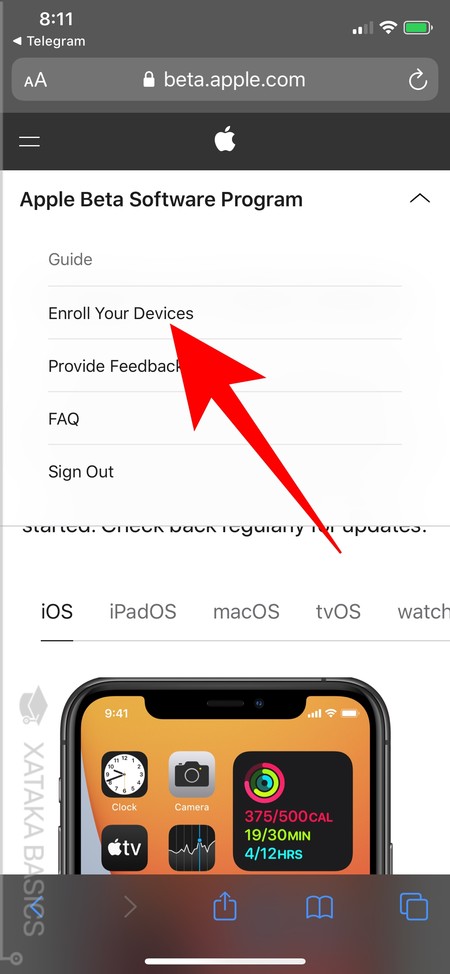
Tras completar el proceso de enrolarte en el programa de betas e iniciar sesión en él, accederás a la página principal con las guías para las betas públicas. Aquí, tienes que pulsar en la opción Enroll Your Devices. Tienes dos maneras de hacerlo: puedes pulsar en la flecha hacia abajo que tienes arriba a la izquierda para verlo en el menú que se despliega, o pulsar abajo en la pestaña de iOS y bajar por el texto para verlo en uno de los pasos.
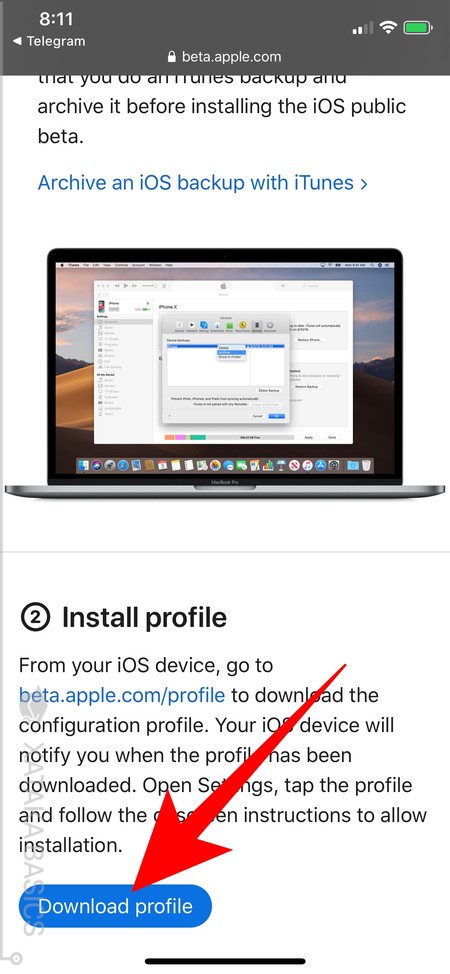
Irás ya a la página en la que te guían por los tres pasos del proceso. El primer paso es hacer una copia de seguridad, algo que ya te hemos explicado un poco más arriba. Después, ve al paso dos y pulsa en el botón Download profile. Esto descargará el perfil de la beta a tu teléfono, que es lo que necesitas para instalarla.
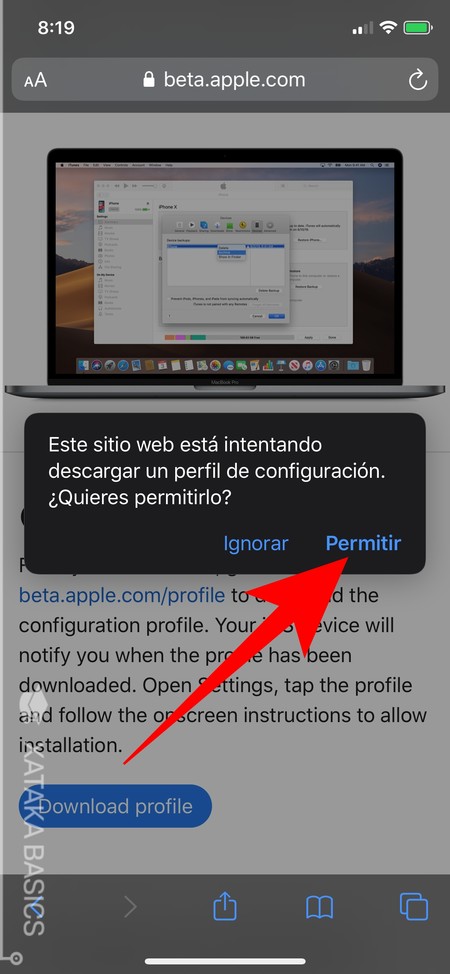
Cuando pulses en Download profile, recibirás un aviso en el que se te dice que la web está intentando descargar un perfil de configuración. pulsa en el botón de Permitir para descargarlo. Cuando termine, se te avisará de que se ha descargado un perfil, y que puedes ir a los ajustes. Ya puedes cerrar el navegador.
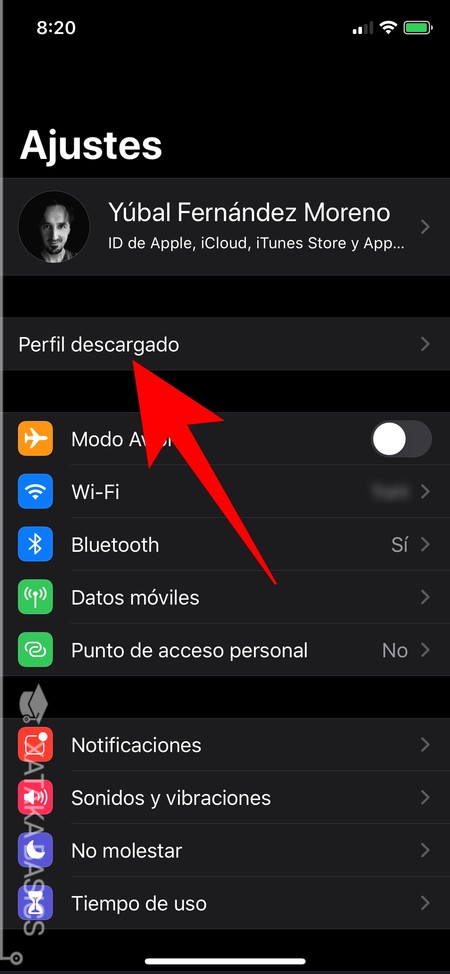
Ahora, entra en los ajustes de iOS. Dentro de los ajustes, pulsa sobre la opción Perfil descargado. Esta es una opción que sólo te va a aparecer en iOS si tienes descargado un perfil de configuración. En el caso de que no lo hagas, la opción simplemente no estará ahí.
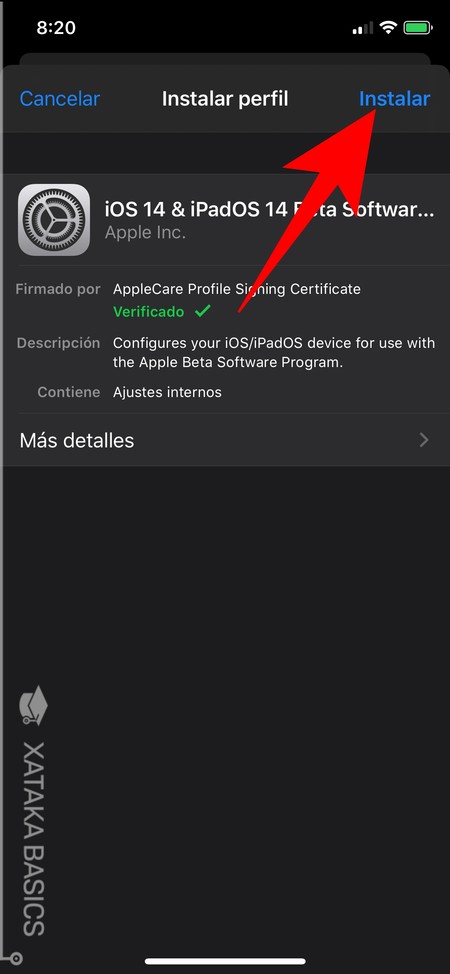
Cuando pulses en Perfil descargado, irás a una pantalla en la que se listan los perfiles de configuración que hayas descargado. Pulsa en el de la beta de iOS 14, e irás a la pantalla con su información. Aquí, para instalar la beta de iOS 14, en esta pantalla pulsa en el botón Instalar que tienes arriba a la derecha.
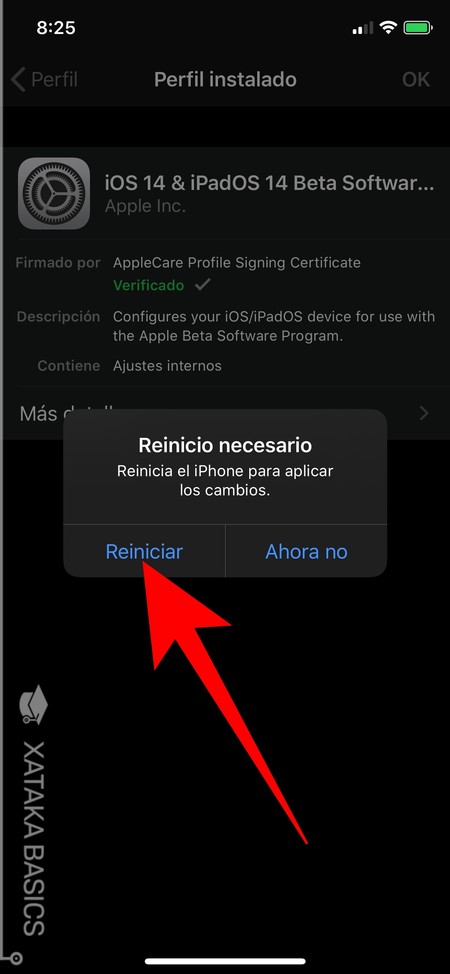
Tras pulsar en el botón de Instalar, tendrás que escribir tu PIN de seis dígitos para confirmar inequívocamente que eres el propietario del teléfono. Luego, irás al acuerdo de la licencia, donde tienes que volver a pulsar en el botón de Instalar. El iPhone te pedirá que lo reinicies para aplicar los cambios. Pulsa en el botón Reiniciar para hacerlo, o en Ahora no para seguir y reiniciar más adelante. Hasta que no reinicies, no podrás instalar la beta.
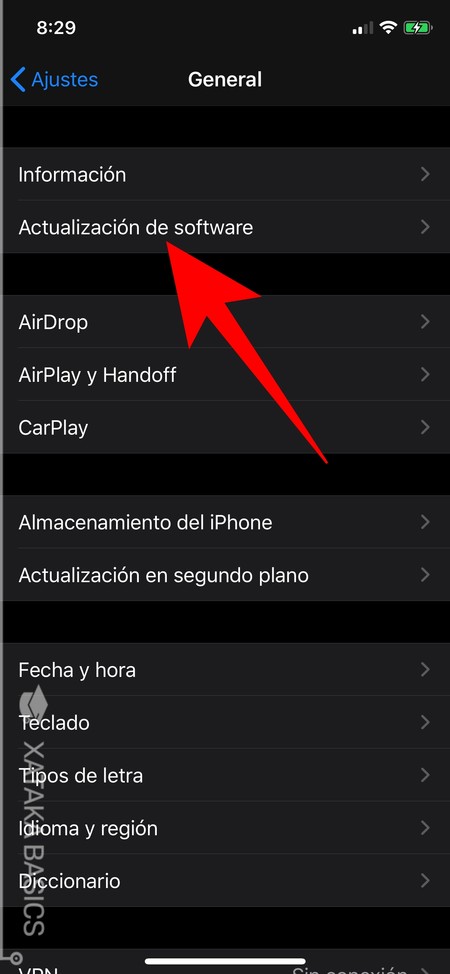
Tras reiniciar, al haber instalado el perfil tu teléfono ya reconocerá la beta como una actualización normal. Ahora, vuelve a entrar en Ajustes, y una vez dentro pulsa sobre la sección General. Aquí, pulsa en la opción Actualización de software, que es como normalmente fuerzas las actualizaciones convencionales del sistema operativo si no quieres esperar a que el móvil las detecte y te notifique.
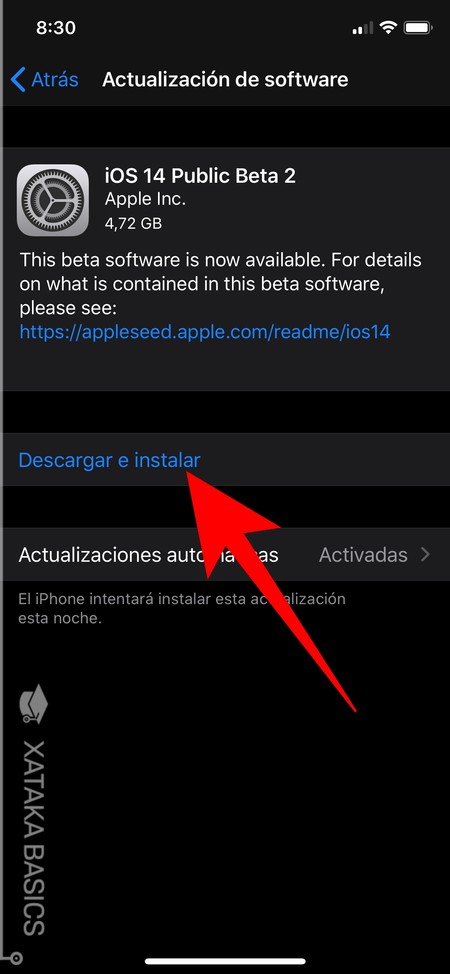
Cuando entres en Actualizaciones de software, ahora verás que te detecta la versión beta de iOS como una actualización normal del sistema operativo. Lo último que te queda por hacer es pulsar en el botón de Descargar e instalar para iniciar su descarga.
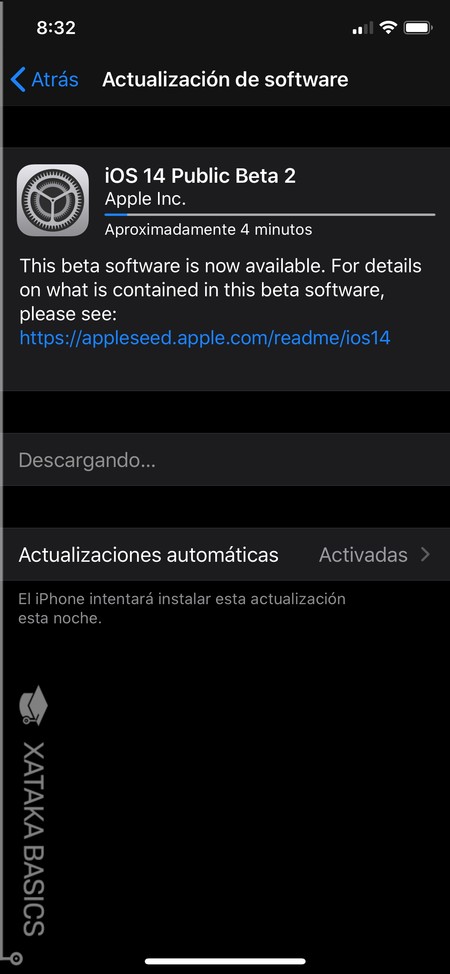
Y ya está. Tu iPhone empezará a descargar la versión beta de iOS 14, un proceso que puede durar varios minutos, incluso más de los que te marca el teléfono. Cuando termine, tendrás que reiniciar el iPhone y listo, ya tendrás la beta de iOS 14 funcionando para que puedas probar sus novedades.






Ver 0 comentarios